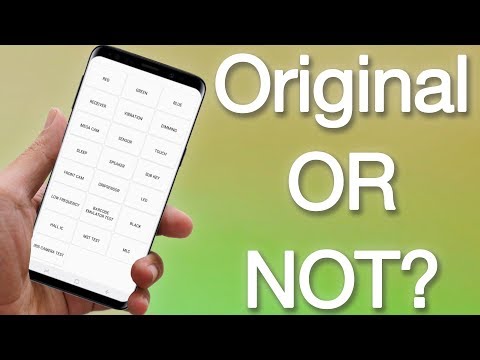
Saturs
- 1. problēma: Galaxy S7 nereaģē, iesaldē un nejauši atsāknējas
- 2. problēma: Galaxy S7 edge nevar nosūtīt MMS
- 3. problēma: Verizon Galaxy S7 nedarbosies ATT tīklā
- 4. problēma: Galaxy S7 netiks ieslēgts pēc Ultra enerģijas taupīšanas režīma iestatīšanas
- 5. problēma: Galaxy S7 netiks uzlādēta
- # 6. problēma: Kā noteikt, vai jūsu Galaxy S7 ir viltots vai nē
- 7. problēma: Galaxy S7 edge nesaņems īsziņas
- Iesaistieties ar mums
Sveiki puiši! Laipni lūdzam citā # GalaxyS7 ziņojumā, kas atbild uz dažiem jautājumiem un problēmām, ko mums iesnieguši daži mūsu kopienas locekļi. Mēs ceram, ka šajā amatā esošie risinājumi palīdzēs ne tikai minētajiem lietotājiem, bet arī citiem ar tādu pašu vai līdzīgu pieredzi.
1. problēma: Galaxy S7 nereaģē, iesaldē un nejauši atsāknējas
Galaxy S7 mēnesi vecs. kopā ar lēnām kļūst nereaģējošu un iesaldējošu, no turienes, kur tā tiek restartēta. Pat pēc pārstartēšanas, ja vien neatstāju to uz brīdi mierā, tā stindzinās, it kā SPU būtu pilnā urbumā.
Arī šo notikumu laikā tas tiks parādīts, jo “Touchwiz” nereaģē vai “Process system” nereaģē, negaidiet vai neatstājiet, bet neviena opcija nedarbojas. Ļoti nomākts jauns tālrunis, nemodificēts un dažas spēles un lietotnes. Vai tas būs atsaukums? - Ārons
Risinājums: Sveiks, Āron. Attiecībā uz produkta atsaukšanu ir jāievēro kritēriji, tostarp to ierīču skaits, kuras faktiski ir izrādījušās kaitējumu lietotājam. Parasti galvenais atsaukšanas iemesls ir nepieļaut, ka produkts apdraud patērētāju vai lietotāju. Klasisks gadījums ir nesen atsauktais Samsung Galaxy Note 7 produkts tā bojātā akumulatora dēļ, kas var nodarīt miesas bojājumus.
Mēs neesam dzirdējuši par Galaxy S7 izturēšanos kā kļūdainu 7. piezīmi, tāpēc noteikti nav atsaukšanas. Jūsu lietu, visticamāk, izraisījis produkts ar defektiem, tāpēc iesakām to nosūtīt, lai varētu pārbaudīt tā aparatūru.
Lai gan trīs šeit minētie simptomi (iesaldēšana, nereaģēšana un nejauša atsāknēšana) atbilst aparatūras problēmai, mēs tomēr iesakām vispirms veikt programmatūras pamata problēmu novēršanu, lai redzētu, vai tas kaut ko mainīs. Ja šāda programmatūras problēmu novēršana neko nemainīs, jums jāapmeklē Samsung, lai tālruni varētu salabot vai nomainīt.
Šeit ir programmatūras problēmu novēršana, kuru varat izmēģināt:
Noslaukiet kešatmiņas nodalījumu. Dažreiz kešatmiņas nodalījums tiek bojāts pēc atjaunināšanas vai lietotnes instalēšanas, kā rezultātā notiek nepareiza tālruņa vai lietotnes darbība. Kešatmiņas nodalījuma dzēšana liek tālrunim izveidot jaunu sistēmas kešatmiņu, vispirms izdzēšot veco. Šis solis ir apkopes posms, kuru varat veikt pat tad, ja tālrunī nav problēmu, tāpēc to var izdarīt droši. Mēs ceram, ka pēc sistēmas kešatmiņas atsvaidzināšanas lietotnes un tālrunis kopumā atkal darbosies normāli. Lūk, kā tas tiek darīts:
- Izslēdziet Samsung Galaxy S7.
- Nospiediet un turiet taustiņus Sākums un Skaļuma palielināšana, pēc tam nospiediet un turiet barošanas taustiņu.
- Kad Samsung Galaxy S7 parādās ekrānā, atlaidiet barošanas taustiņu, bet turpiniet turēt taustiņus Sākums un Skaļuma palielināšana.
- Kad tiek parādīts Android logotips, jūs varat atlaist abus taustiņus un atstāt tālruni apmēram 30 līdz 60 sekundes.
- Izmantojot skaļuma samazināšanas taustiņu, pārvietojieties pa opcijām un iezīmējiet opciju ‘noslaucīt kešatmiņas nodalījumu’.
- Kad tas ir izcelts, varat to nospiest ieslēgšanas / izslēgšanas taustiņu.
- Tagad iezīmējiet opciju ‘Jā’, izmantojot skaļuma samazināšanas taustiņu, un nospiediet barošanas pogu, lai to atlasītu.
- Pagaidiet, līdz tālrunis ir pabeidzis galveno atiestatīšanu. Kad esat pabeidzis, iezīmējiet ‘Reboot system now’ un nospiediet barošanas taustiņu.
- Tagad tālrunis tiks restartēts ilgāk nekā parasti.
Veiciet rūpnīcas atiestatīšanu. Ja sistēmas kešatmiņas atsvaidzināšana nedarbosies, cits programmatūras triks, kuru varat izmēģināt, ir tālruņa noslaucīšana, izmantojot rūpnīcas atiestatīšanu. Pēc rūpnīcas atiestatīšanas visi tālruņa iestatījumi tiek atjaunoti pēc noklusējuma, tādēļ, ja ierīces lietošanas laikā kaut kur tika ieviests programmatūras kļūme, šī darbība to vajadzētu novērst.
Pirms turpināt, vispirms pārliecinieties, vai esat dublējis neaizvietojamos failus.
Lai S7 rūpnīcā atiestatītu, lūdzu, rīkojieties šādi:
- Izslēdziet Samsung Galaxy S7.
- Nospiediet un turiet taustiņus Sākums un Skaļuma palielināšana, pēc tam nospiediet un turiet barošanas taustiņu.
- Kad Samsung Galaxy S7 parādās ekrānā, atlaidiet barošanas taustiņu, bet turpiniet turēt taustiņus Sākums un Skaļuma palielināšana.
- Kad tiek parādīts Android logotips, jūs varat atlaist abus taustiņus un atstāt tālruni apmēram 30 līdz 60 sekundes.
- Izmantojot skaļuma samazināšanas taustiņu, pārvietojieties pa opcijām un iezīmējiet “wipe data / factory reset”.
- Kad tas ir izcelts, varat to nospiest ieslēgšanas / izslēgšanas taustiņu.
- Tagad iezīmējiet opciju “Jā - dzēst visus lietotāja datus”, izmantojot skaļuma samazināšanas taustiņu, un nospiediet barošanas pogu, lai to atlasītu.
- Pagaidiet, līdz tālrunis ir pabeidzis galveno atiestatīšanu. Kad esat pabeidzis, iezīmējiet ‘Reboot system now’ un nospiediet barošanas taustiņu.
- Tagad tālrunis tiks restartēts ilgāk nekā parasti.
- Novērojiet tālruni vismaz 24 stundas. NEVEICIET nevienu lietotni vai atjauninājumu šajā novērošanas periodā. Tas ļaus jums redzēt, vai tālrunis joprojām darbojas nepareizi, pat ja programmatūras vide ir atiestatīta uz zināmo darba stāvokli.
Ja pēc rūpnīcas atiestatīšanas nekas nemainās, tas norāda, ka pastāv kāda dziļāka problēma, kuru pašlaik nevar novērst. Divi no izplatītākajiem aparatūras problēmu cēloņiem ir nevajadzīgs trieciens no nejaušas nokrišanas un ūdens / mitruma iedarbības. Ja jūs iepriekš nometāt tālruni vai esat to samircis, bet izvēlējāties to mums nepieminēt, vislabākā rīcība jums ir tālruņa remonts vai nomaiņa.
No otras puses, ja tālrunis darbojas novērošanas laikā pēc rūpnīcas atiestatīšanas, bet pēc lietotņu instalēšanas atgriežas nepareizi, problēmas cēlonim jābūt vienai no instalētajām lietotnēm. Pārliecinieties, vai esat noņēmis lietotnes, līdz sistēma atkal kļūst stabila. Paturiet prātā, ka ne visas lietotnes ir saderīgas ar visām Android ierīcēm. Jūs esat atbildīgs par pētījumu veikšanu pirms lietotnes instalēšanas ierīcē. Ja problēma atkārtojas pēc lietotņu instalēšanas, vainīgs esat tikai jūs pats.
2. problēma: Galaxy S7 edge nevar nosūtīt MMS
Man ir arī S7 mala, un es nevaru nosūtīt MMS ziņojumus. Tas bija ar Sprint un tagad ar Family Mobile. VISS darbojas, izņemot šo. Es izmēģināju visus jūsu soļus, un nekas to neizlaboja. Šķiet, ka tas daudziem cilvēkiem kļūst par galveno problēmu, un, ja jūs kaut ko varētu darīt, puiši to ļoti novērtētu. Esmu nonācis tik tālu, cik esmu nonācis servisa režīmā un mainījies joslas. Nekas nedarbojas. Kaut kas tik vienkāršs ir tas smieklīgi. Tik nomākta visiem lietotājiem. Pleeeeeeaaaase palidziba !!! - Zbuch24
Risinājums: Sveiks, Zbuch24. Nesūtot multiziņu, ir problēma, kuru nevar izraisīt tikai slikts tālruņa iestatījums vai konfigurācija. Tas ir pakalpojums, ko nodrošina bezvadu mobilo sakaru operators, tādēļ, ja jūs jau esat izmēģinājis visus mūsu ieteikumus no citiem mūsu ierakstiem, problēmai jābūt citur, nevis tālrunī. Kā lietotājs problēmu novēršana, ko varat veikt, attiecas tikai uz pamata lietām, piemēram, kešatmiņas nodalījuma noslaukšanu, sāknēšanu un novērošanu drošajā režīmā, ziņojumapmaiņas lietotnes kešatmiņas un datu noslaukšanu un rūpnīcas atiestatīšanu. Ja šīs darbības neko nemainīs, tas ir pierādījums tam, ka problēma ir jūsu tīkla galā. Šādi nevar darīt tādas trešās puses tehniķi kā mēs. Jums vajadzētu tieši sazināties ar savu mobilo sakaru operatoru, lai viņi varētu sniegt tiešu atbalstu, it īpaši tāpēc, ka esat maksājošs klients.
Lai novērotu tālruņa drošo režīmu un noslaucītu ziņojumapmaiņas lietotnes kešatmiņu un datus, rīkojieties šādi (iepriekš minētās darbības kešatmiņas dzēšanai un rūpnīcas atiestatīšanai):
Kā palaist drošajā režīmā
- Izslēdziet savu Galaxy S7.
- Nospiediet un turiet barošanas pogu.
- Kad parādīsies ‘Samsung Galaxy S7’ logotips, atlaidiet barošanas taustiņu un nekavējoties nospiediet un turiet skaļuma samazināšanas pogu.
- Turpiniet turēt pogu, līdz tālrunis pabeidz atsāknēšanu.
- Kad ekrāna apakšējā kreisajā stūrī redzat tekstu “Drošais režīms”, atlaidiet skaļuma samazināšanas pogu.
Kā noslaucīt ziņojumapmaiņas lietotnes kešatmiņu un datus
- Atveriet izvēlni Iestatījumi vai nu izmantojot paziņojumu toni (nolaižamo izvēlni), vai arī izmantojot lietotnes Iestatījumi lietotnes atvilktnē.
- Pārejiet uz sadaļu “Lietotnes”. To var pārdēvēt par kaut ko līdzīgu lietojumprogrammām vai lietojumprogrammu pārvaldniekam Android 6.0 oriģinālās ādas versijās.
- Kad tur esat, noklikšķiniet uz lietojumprogrammas.
- Tagad tiks parādīts saraksts ar lietām, kas sniedz informāciju par lietotni, tostarp krātuvi, atļaujas, atmiņas lietošanu un citu. Tie visi ir klikšķināmi vienumi. Jūs vēlaties noklikšķināt uz Krātuve.
- Tagad jums vajadzētu skaidri redzēt lietojumprogrammas pogas Notīrīt datus un Notīrīt kešatmiņu.
Pārbaudiet citus iespējamos cēloņus
MMS parasti tiek komplektēts ar citiem pakalpojumiem, piemēram, īsziņām un balss zvaniem. Ja šie citi pakalpojumi darbojas labi, visticamākais problēmas cēlonis ir nepareiza MMS konfigurācija. Sadarbojieties ar savu bezvadu mobilo sakaru operatoru, lai iegūtu pareizu informāciju par to, kā to izdarīt. Iespējams, ka jūsu tālrunis nav pareizi iestatīts multiziņām. Jūsu tālruņa MMS iestatījumi joprojām var būt Sprint iestatījumi, tāpēc sadarbība ar pašreizējo mobilo sakaru operatoru ir obligāta.
3. problēma: Verizon Galaxy S7 nedarbosies ATT tīklā
Es saņēmu Samsung Galaxy S7. To vajadzēja atslēgt un strādāt ar ATT. Tas bija Verizon tālrunis. Sapratu - aizvedu uz ATT, lai lejupielādētu manus kontaktus utt. Veicām pāris zvanus, un šķita, ka tas darbojas. Nu tas darbojās manā mājas wifi. Devās ārpus pilsētas - nav interneta. Iegāja un iestatīja VPN ar ATT iestatījumiem. Likās strādāt. Bet Verizon sākuma ekrāns turpina parādīties. Un es nezinu, kā atinstalēt. Ar pārtraukumiem skārienekrāns vienkārši nereaģē. Es to izslēdzu - restartēju, un tas, šķiet, palīdz.
Tagad es saņemu periodisku ziņojumu “Not a Verizon SIM”. Es redzēju jūsu informāciju, lai sakņotu tālruni - izmantojiet labu failu izpētes lietotni. Es nezinu, kā to sakņot vai atrast labu failu meklētāju. Pateicos jau iepriekš. - Tarynlyn7
Risinājums: Sveiks, Tarynlyn7. Jūsu tālrunis ir Samsung ierīce, kas paredzēta Verizon. Tas nozīmē, ka tā aparatūra un programmatūra ir paredzēta darbam ar Verizon sistēmām, un ierīces izmantošana citos tīklos to nemainīs. Tas ir iemesls, kāpēc jūs nevarat “atinstalēt” Verizon sākuma ekrānu vai daudzas no Verizon pamata lietotnēm. Tas, ko Verizon darīja ar jūsu tālruni, lai tas darbotos ATT tīklā, bija tikai dažu tīkla iestatījumu atbloķēšana, bet nekas cits. Jūsu tālrunī turpina darboties Android Verizon versija, un aparatūra acīmredzami paliek nemainīga. WiFi funkcijai vajadzētu darboties, taču mobilie dati (mobilie dati) var nedarboties. Tas pats attiecas uz citiem tīkla pakalpojumiem, piemēram, īsziņām, multiziņām un balss zvaniem. Ja jums rodas problēmas ar šiem citiem pakalpojumiem, jums jāstrādā ar ATT tehnisko atbalstu, lai viņi varētu jums palīdzēt pārbaudīt, vai tālrunis ir saderīgs ar viņu sistēmu.
Cik mēs atceramies, mums nav ziņu par to, kā sakņot Galaxy S7 un izmantot failu pārlūku, lai salabotu Verizon tālruni, kas neatpazīst citas SIM kartes. Ja tālrunī tiek teikts, ka esat ievietojis SIM karti, kas nav Verizon, iespējams, tas ir tāpēc, ka Verizon vispirms nav pareizi atbloķējis tālruni. Jebkurš lietotājs pirms tā pārdošanas var apgalvot, ka viņa tālrunis ir atbloķēts. Diemžēl pircējs neko daudz nevar darīt, jo viņš / viņa nevar vienkārši piezvanīt Verizon, lai ierīce tiktu atbloķēta.
Neregulāras skārienekrāna problēmas gadījumā problēmas cēlonis var būt slikta aparatūra, tāpēc mēs iesakām izmēģināt rūpnīcas atiestatīšanu, lai pēc tam to redzētu, vai ir kāda atšķirība.
4. problēma: Galaxy S7 netiks ieslēgts pēc Ultra enerģijas taupīšanas režīma iestatīšanas
Kad tālrunis pagājušajā naktī nomira, man bija ieslēgts enerģijas taupīšanas režīms. Šorīt pēc uzlādes visu nakti tas izskatījās enerģijas taupīšanas režīmā, jo ekrāns bija melnbalts. Nav iespējas izslēgt UPSM, un, mēģinot to ieslēgt, tas netiks ieslēgts.
Šķiet, ka es varu izmantot visas lietotnes un darīt to, ko es parasti darītu, bet tā vietā, lai tālrunis būtu krāsains, tas ir melnbalts (izskatās enerģijas taupīšanas režīms). Kad es ieslēdzu tālruņa izslēgšanu, viena no saraksta iespējām ir avārijas režīms, un tajā teikts, ka izslēgts. Mēģinot to ieslēgt, tas neturpināsies. Esmu mēģinājis pārstartēt, notīrīt kešatmiņu utt. Vai jūs varētu man palīdzēt? - Elizabete
Risinājums: Sveika Elizabete. Šī problēma tika novērota arī vecākās ierīcēs, piemēram, Galaxy S5 un S6, kā arī dažās piezīmju ierīcēs, lai gan nav skaidra modeļa, kas to var izraisīt. Vienīgais efektīvais veids, kā novērst šo kļūdu, ir rūpnīcas atiestatīšana. Pirms to izdarāt, iesakām vispirms mēģināt palaist tālruni citos režīmos un pārliecināties, vai pēc tam varat tālruni restartēt. Lūk, kā:
Sāknēšana lejupielādes režīmā:
- Uzlādējiet tālruni vismaz 30 minūtes.
- Nospiediet un turiet taustiņus Sākums un Skaļums uz leju, pēc tam nospiediet un turiet ieslēgšanas / izslēgšanas taustiņu.
- Kad Samsung Galaxy S7 parādās ekrānā, atlaidiet barošanas taustiņu, bet turpiniet turēt taustiņus Sākums un Skaļums uz leju.
- Pagaidiet, līdz parādās ekrāns Lejupielādēt.
- Ja jūs varat palaist tālruni lejupielādes režīmā, bet ne citos režīmos, tas nozīmē, ka vienīgā izeja var būt krājuma vai pielāgotas programmaparatūras zibspuldze.
- Izmantojiet Google, lai meklētu ceļvedi, kā to izdarīt.
Boot drošajā režīmā:
- Uzlādējiet tālruni vismaz 30 minūtes.
- Nospiediet un turiet barošanas pogu.
- Kad parādīsies ‘Samsung Galaxy S7’ logotips, atlaidiet barošanas taustiņu un nekavējoties nospiediet un turiet skaļuma samazināšanas pogu.
- Turpiniet turēt pogu, līdz tālrunis pabeidz atsāknēšanu.
- Kad ekrāna apakšējā kreisajā stūrī redzat tekstu “Drošais režīms”, atlaidiet skaļuma samazināšanas pogu.
- Vienīgā drošā režīma atšķirība no parastā režīma ir tā, ka pirmais neļauj darboties trešo pušu lietotnēm. Ja tālruni varat palaist drošajā režīmā, bet ne parastajā režīmā, atinstalējiet visas lietotnes, līdz problēma (kas neļauj normāli palaist) tiek novērsta.
Sāknēšana atkopšanas režīmā:
- Uzlādējiet tālruni vismaz 30 minūtes.
- Nospiediet un turiet taustiņus Sākums un Skaļuma palielināšana, pēc tam nospiediet un turiet barošanas taustiņu.
- Kad Samsung Galaxy S7 parādās ekrānā, atlaidiet barošanas taustiņu, bet turpiniet turēt taustiņus Sākums un Skaļuma palielināšana.
- Kad tiek parādīts Android logotips, jūs varat atlaist abus taustiņus un atstāt tālruni apmēram 30 līdz 60 sekundes.
- Izmantojot skaļuma samazināšanas taustiņu, pārvietojieties pa opcijām un iezīmējiet opciju ‘noslaucīt kešatmiņas nodalījumu’.
- Šajā režīmā varat vai nu noslaucīt kešatmiņas nodalījumu, vai arī atiestatīt rūpnīcu.
5. problēma: Galaxy S7 netiks uzlādēta
Man ir Samsung Galaxy S7, kas pēkšņi pārstāja darboties. Tā akumulators ātri iztukšojas (dažu minūšu laikā samazinājās par 6%), un tagad tas vairs netiek uzlādēts, neskatoties uz sākotnējo paziņojumu, ka tas tiek uzlādēts.
Kad tam bija pietiekami daudz jaudas, lai sāktu darbību, tas teiktu, ka tas tiek uzlādēts, bet pēc tam nekavējoties tiek izslēgts.Akumulators pat nešķiet tā reģistrācijas jauda, jo tālrunis nesasilst kā parasti.
USB kabelī esmu ievietojis citu tālruni, un tas tiek uzlādēts labi. Tālrunim netika nodarīti nekādi bojājumi, tie netika nomesti vai izrauti no vada. - Kelsija
Risinājums: Sveika, Kelsij. Šāds jautājums gandrīz vienmēr ir saistīts ar sliktu akumulatoru. Ja tālrunis joprojām neizdodas uzlādēt, izmantojot citus lādētājus, lūdzu, nosūtiet to, lai Samsung varētu novērtēt, vai to var salabot, vai nomaiņa ir labāka iespēja.
# 6. problēma: Kā noteikt, vai jūsu Galaxy S7 ir viltots vai nē
Sveiki. Vēl viena problēma, ko pamanīju, ir tā, ka tālrunis priekšējā ekrānā vienmēr norāda 4G tīklu, un iekšējā statusā tas vienmēr ir uz Edge, un tīkls vienmēr ir lēns. Es tiešām domāju, kura no norādēm ir patiesa.
Tālrunis iekšpusē norāda arī 1,85 GB lielu RAM. Tas man radīja aizdomas par tālruņa uzticamību, ņemot vērā faktu, ka S7 standarta specifikācija ir 4 GB RAM. Šim tālrunim nav parastā tradicionālā LED indikatora, kas norādītu uzlādes laiku, un šī funkcija ir izplatīta katram Samsung tālrunim. Tas bieži sasalst apmēram 5 sekundes, un vēl viena lieta ir tā, ka sistēmas lietotnē norāda Android 6.0.1 un arī 4.2.2. Es nezinu, kura no Android versijām patiešām darbojas sistēmā. Paldies. - Maikls
Risinājums: Sveiks, Maikl. Mēs nezinām, kā jūs saņemat šo tālruni, taču, ja to iegādājāties no neoficiāla avota, pastāv iespēja, ka tas varētu būt izslēgts.
Tālāk ir norādītas dažas lietas, kuras varat uzmanīties, lai pārbaudītu, vai jūsu Samsung ierīce ir autentiska.
- Pārbaudiet iepakojumu. Oficiālie ražotāji, piemēram, Samsung, pieliek daudz pūļu, lai viņu produkti izskatās pārsteidzoši. Īsta Galaxy S7 iepakojuma kārba izskatās izdomāta un dārga kā šajā videoklipā. Jābūt arī oficiālam Samsung zīmogam, kas jums jāizgriež, lai jūs varētu redzēt tālruni un piederumus iekšpusē. Ja tālrunī trūkst iepakojuma, visticamāk, tas ir viltojums.
- Pievērsiet uzmanību nevietā esošajiem marķējumiem. To var būt grūti pārbaudīt, ja jums nav īsta Galaxy S7, ar kuru salīdzināt. Samsung iedziļinās detaļās, pilnveidojot viņu ierīces izskatu, bet ne tik daudz viltus ierīču veidotājus.
- Ekrāna spilgtums. Īstam Galaxy S7 ir bagātāks, spilgts ekrāns, salīdzinot ar viltojumu, taču atkal neapmācīta acs, iespējams, nespēs atšķirt atšķirību, ja vien jums nav īsta produkta, ar kuru to salīdzināt.
- SIM kartes slots. Vairākās viltotās Galaxy S7 ierīcēs, ar kurām mēs sastopamies, ir lielāka atstarpe, kur atrodas SIM kartes slots. Pateicoties ūdensizturīgajam dizainam, īsts Galaxy S7 pārliecinās, ka sprauga SIM kartes slotā ir saspringta un gandrīz vienā gabalā ar lietu.
- Zemākas specifikācijas. Tev taisnība. Īstajā Galaxy S7 ir 4 GB RAM. Ja jūsu tālrunī ir redzami tikai 2 GB, tad tas noteikti ir viltojums.
Ja jūs domājat, ka jūsu tālrunis nav oriģināls, bet jūs par to samaksājāt pilnu cenu, apsveriet iespēju atgriezt to veikalā, lai jūs varētu to nomainīt.
7. problēma: Galaxy S7 edge nesaņems īsziņas
Galaxy S7 edge ir atiestatījis Sprint un dīleris. Viņi nosūtīja jaunu tālruņa nomaiņu un joprojām nesaņems īsziņas, bet saņems multiziņas. Es varu zvanīt un saņemt zvanus. Es varu nosūtīt īsziņas, bet atbildi var saņemt tikai tad, ja attēls ir pievienots ienākošajam tekstam. Best Buy veica galveno atiestatīšanu, nomainīja tālruni, nomainīja SIM karti, sazinājās ar Sprint, lai pārbaudītu, vai nav bloku, ir tāda pati problēma ar jaunu atjauninājumu. Pavadījāt 2 stundas ar Sprint, divas stundas ar Best Buy. - Riks
Risinājums: Sveiks, Rik. Vai jūsu tālrunis sākotnēji ir no Sprint vai no citiem pārvadātājiem? Paturiet prātā, ka citu operatoru tālruņos, iespējams, nedarbojas visas funkcijas, ja tos izmanto citā tīklā. Labs piemērs ir tas, kuru mēs apspriedām iepriekš (jautājums par Tarynlyn7). Šādā gadījumā jums jāturpina sadarboties ar pašreizējo mobilo sakaru operatoru, lai noskaidrotu, vai viņi var kaut ko darīt, lai jūsu tālrunis darbotos ar viņu sistēmu.
Ja jūsu tālrunis ir oriģināls Sprint tālrunis un jūs esat Sprint abonents, problēmai jābūt saistītai ar jūsu konta nodrošināšanu. Šo problēmu var atrisināt tikai jūsu mobilo sakaru operators, un tādi tehniķi kā mēs nevar jums palīdzēt.
Mēs, protams, pieņemam, ka jūs jau esat izpildījis pamatus, piemēram, pārliecinieties, vai iesūtne nav pilna, izmēģināt citas ziņojumapmaiņas lietotnes un veikt rūpnīcas atiestatīšanu. Ja esat jau izmēģinājis šīs trīs lietas, turpiniet strādāt ar savu mobilo sakaru operatoru, lai iegūtu risinājumu.
Iesaistieties ar mums
Ja esat viens no lietotājiem, kurš saskaras ar problēmu ar jūsu ierīci, informējiet mūs. Mēs piedāvājam risinājumus ar Android saistītām problēmām bez maksas, tāpēc, ja jums ir problēma ar Android ierīci, vienkārši aizpildiet īso anketu šo saiti un mēs centīsimies publicēt savas atbildes nākamajos ierakstos. Mēs nevaram garantēt ātru atbildi, tāpēc, ja jūsu jautājums ir atkarīgs no laika, lūdzu, atrodiet citu veidu, kā atrisināt problēmu.
Ja jums šķiet, ka šī ziņa ir noderīga, lūdzu, palīdziet mums, izplatot vārdu draugiem. TheDroidGuy piedalās arī sociālajos tīklos, tāpēc, iespējams, vēlēsities sazināties ar mūsu kopienu mūsu Facebook un Google+ lapās.



